Windows8系统怎么设置wifi热点
2017-03-04
相关话题
现在人们对于wifi的无线网络的需求很是迫切,如果家里有一台能上网的电脑,那么怎样让自己的无线设备(比如智能手机)也能使用对应的网络呢,特别是您用的电脑系统是win8的情况下?下面是小编给大家整理的一些有关Windows8系统设置wifi热点的方法,希望对大家有帮助!
Windows8系统设置wifi热点的方法
以笔记本为例:win+x键在出现的菜单栏中选择以管理员的身份运行命令符;如图1:
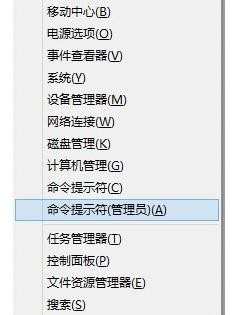
首先检测此电脑是否具备“承载网络”的功能:在打开的命令中输入:netsh wlan show drive(注意:末尾没有标点,下同)如图2:

如果显示“是”的话,接着输入:netsh wlan set hostednetwork mode=allow ssid=XXX key=XXXXXXXX(一般是8位以上,这里以8位为例)如图3:(其中test是wifi的名称,key是连接此热点的密码)
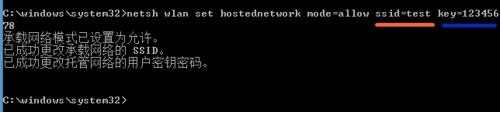
在无线热点已经设置好了 接着输入命令:netsh wlan start hostednetwork会提示“已启动承接网络”。如图4:
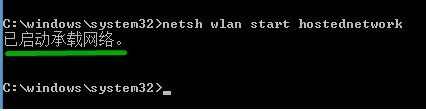
鼠标移到桌面右下角,鼠标右键,进入“打开网络与共享中心”,并在页面左上角点击"更改适配器设置",会看到我们已经设置好的一个“本地连接”名称是“test”。如图5:
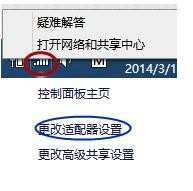
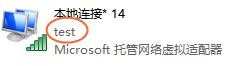
然后必须选择自己电脑已经成功上网的网络端,点击右键”属性“--->"共享"--->"第一项打上勾--->并选择配置好的wifi作为共享源"--->确定。OK!如图6:
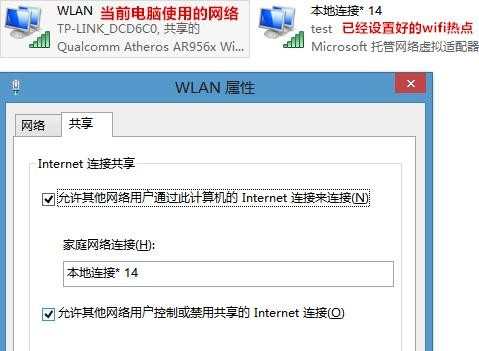
小伙伴们,你们现在就可以跃跃欲试了。PS:如果要连接的手机等 还是连不上 需要在被连接的电脑上重新启动wifi(命令符:netsh wlan stop hostednetwork 接着:netsh wlan start hostednetwork).